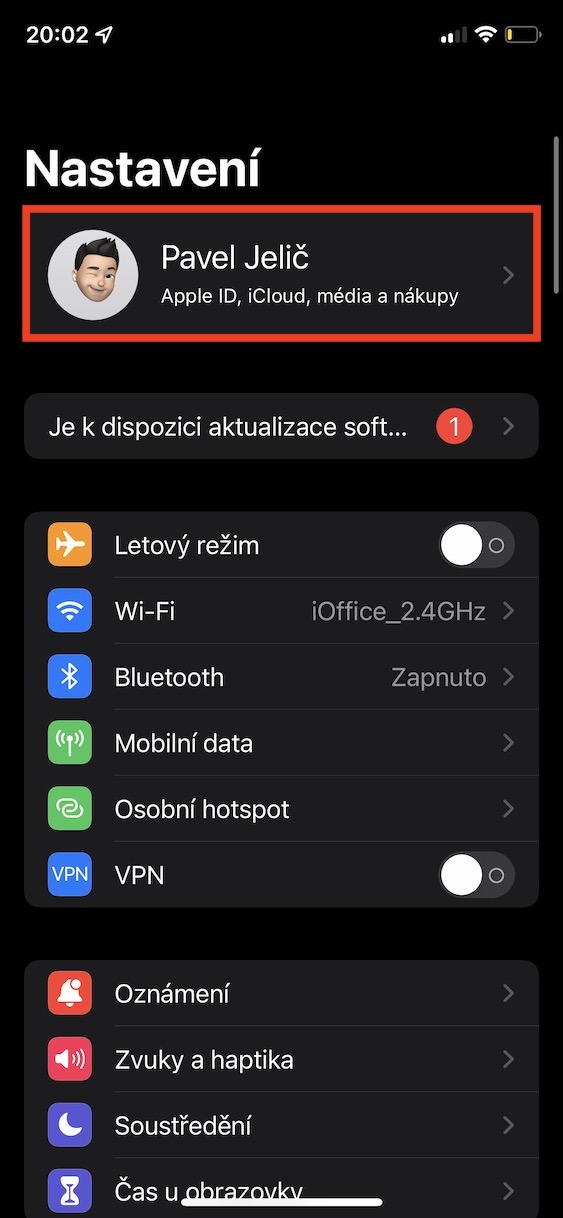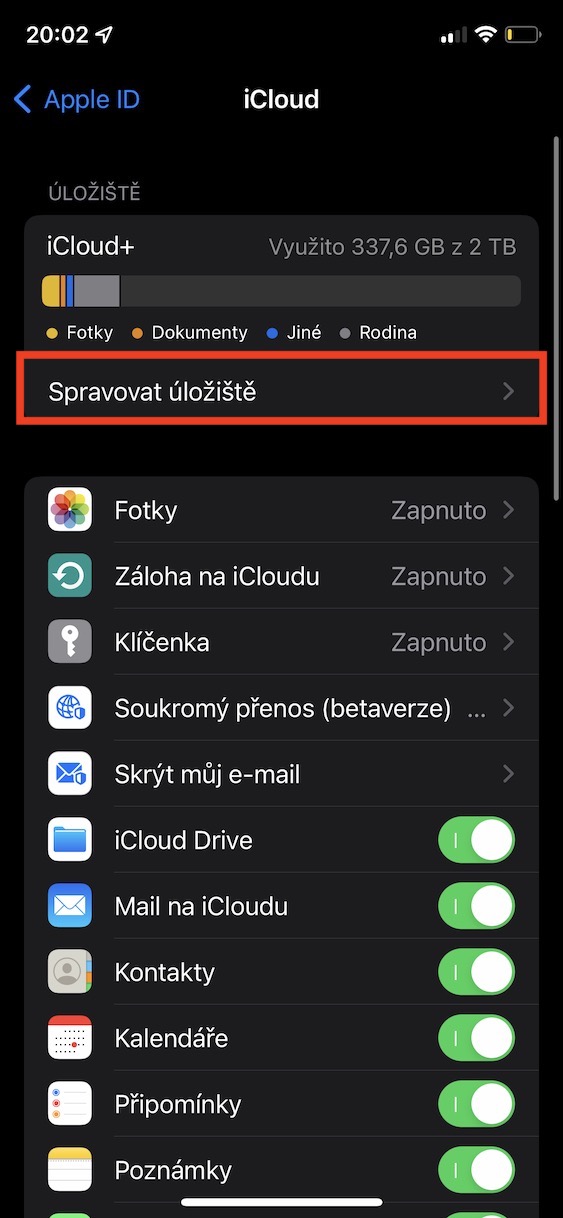Apple သည် ၎င်း၏ ကိုယ်ပိုင် cloud ဝန်ဆောင်မှုကို iCloud ဟုခေါ်သည်။ ဤဝန်ဆောင်မှုမှတစ်ဆင့် သင့်ဒေတာအားလုံးကို အလွယ်တကူနှင့် ယုံကြည်စိတ်ချစွာ မိတ္တူကူးနိုင်သည်၊ ယင်းတို့ကို မည်သည့်နေရာမှမဆို နောက်ပိုင်းတွင် ဝင်ရောက်ကြည့်ရှုနိုင်သည် - သင်အင်တာနက်ချိတ်ဆက်ထားရန်သာ လိုအပ်ပါသည်။ Apple ကုမ္ပဏီသည် Apple ID အကောင့်တစ်ခုဖွင့်ထားသူများအားလုံးကို အခမဲ့ iCloud သိုလှောင်မှု 5 GB ပေးဆောင်ထားပြီး ယင်းသည် ယနေ့ခေတ်တွင် အများအပြားမဟုတ်တော့ပေ။ ပေးဆောင်ရမည့်အခွန်အခများဖြစ်သည့် 50 GB၊ 200 GB နှင့် 2 TB တို့ဖြစ်သည်။ ထို့အပြင်၊ နောက်ဆုံးအကောက်ခွန်နှစ်ခုကို မိသားစုခွဲဝေမှု၏တစ်စိတ်တစ်ပိုင်းအဖြစ် မျှဝေနိုင်သောကြောင့် စျေးနှုန်းကို ခန့်မှန်းနိုင်သကဲ့သို့ ဤဝန်ဆောင်မှု၏ကုန်ကျစရိတ်များကို အနည်းဆုံးအထိ လျှော့ချနိုင်ပါသည်။
အဲဒါဖြစ်နိုင်တယ်။ မင်းကို စိတ်ဝင်စားတယ်။

iPhone တွင် Family iCloud ကို စတင်အသုံးပြုနည်း
သင့်မိသားစုမျှဝေမှုတွင် အဖွဲ့ဝင်အသစ်တစ်ဦးကို ထည့်သွင်းရန် ဆုံးဖြတ်ပါက၊ ၎င်းတို့သည် ဝန်ဆောင်မှုများ၊ အက်ပ်များနှင့် ဝယ်ယူမှုများအားလုံးကို ဝင်ရောက်အသုံးပြုနိုင်မည်ဖြစ်သည်။ သို့သော်၊ ဤအသုံးပြုသူသည် တစ်ဦးချင်းစီအတွက် ၎င်းတို့၏ iCloud အစား Family Sharing မှ iCloud ကိုအသုံးပြုနိုင်စေရန်အတွက်၊ ဤရွေးချယ်မှုကို အတည်ပြုရန် ၎င်းတို့အတွက် လိုအပ်ပါသည်။ အသုံးပြုသူအများအပြားသည် ဤအဆင့်ကို မည်သို့လုပ်ဆောင်ရမည်ကို မသိကြဘဲ Family Sharing တွင် ထည့်သွင်းပြီးနောက် Family iCloud ကို အသုံးမပြုနိုင်သည့် အကြောင်းရင်းကို ရှာဖွေနေကြပါသည်။ ထို့ကြောင့် activation လုပ်ထုံးလုပ်နည်းမှာ အောက်ပါအတိုင်းဖြစ်သည်။
- ပထမဦးစွာ သင်သည် သင်၏ iPhone ရှိ မူရင်းအက်ပ်သို့ သွားရန်လိုအပ်သည်။ Nastavení
- အဲဒါပြီးသွားရင်တော့ စခရင်ရဲ့ ထိပ်မှာ နှိပ်ပါ။ သင့်အကောင့်။
- ထို့နောက် နောက်စခရင်တွင်၊ အမည်ရှိသော ကဏ္ဍသို့ သွားပါ။ iCloud ။
- ဤနေရာတွင် သိုလှောင်မှုအသုံးပြုမှုဂရပ်အောက်ရှိ ထိပ်ပေါ်တွင် နှိပ်ရန် လိုအပ်သည်။ သိုလှောင်မှုကို စီမံပါ။
- အဆုံးတွင်၊ သင်ရုံရှိသည်။ Family Sharing မှ iCloud သုံးရန် ရွေးချယ်ခွင့်ကို နှိပ်လိုက်ကြသည်။
ထို့ကြောင့် အထက်ဖော်ပြပါနည်းလမ်းကို အသုံးပြု၍ သင့် iPhone တွင် Family iCloud ကို စတင်အသုံးပြုနိုင်ပါသည်။ နိဒါန်းတွင် ဖော်ပြထားပြီးဖြစ်သည့်အတိုင်း မိသားစုအနှံ့ iCloud မျှဝေနိုင်ရန်၊ တစ်လလျှင် 200 သရဖူနှင့် တစ်လလျှင် သရဖူ 2 အသီးသီး ကျသင့်မည့် ကြိုတင်ငွေပေးအစီအစဉ် 79 GB သို့မဟုတ် 249 TB ရှိရပါမည်။ ထို့နောက် ဆက်တင်များ → သင့်အကောင့် → သင့် iPhone ပေါ်ရှိ မိသားစုမျှဝေခြင်းသို့ သွားခြင်းဖြင့် Family Sharing အားလုံးကို စီမံခန့်ခွဲနိုင်ပါသည်။ ဤနေရာတွင် သင်စီမံခန့်ခွဲနိုင်သော မိသားစုမျှဝေသူအားလုံး၊ ဝန်ဆောင်မှုများနှင့် ဝယ်ယူမှုများကို မျှဝေခြင်းအတွက် ရွေးချယ်စရာများ၊ ဝယ်ယူမှုများကို အတည်ပြုရန် အင်္ဂါရပ်နှင့်အတူ သင်တွေ့ရပါမည်။